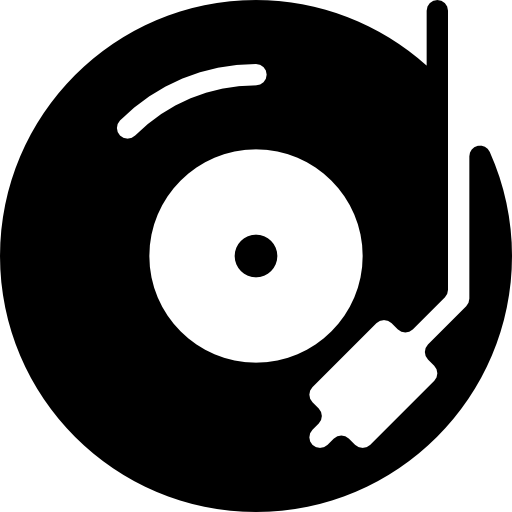Logic Pro는 음악 제작에 있어 가장 강력하고 인기 있는 DAW(Digital Audio Workstation) 중 하나입니다. 하지만 수많은 기능과 메뉴들로 인해 초보자들은 Logic Pro의 사용법을 익히는데 어려움을 느끼곤 하는데요. 그만큼 로직프로 단축키 활용 능력이 중요합니다.
저 역시 Logic Pro를 처음 사용할 때는 메뉴를 일일이 클릭하느라 시간을 낭비했던 기억이 나는데요. 하지만 단축키를 익히고 나서부터는 작업 속도가 눈에 띄게 향상되었어요. 여러분도 꼭 필요한 단축키들을 설정하고 활용한다면 Logic Pro 마스터로 거듭날 수 있을 거예요. 지금부터 제가 애용하는 Logic Pro 단축키 설정과 활용 팁을 공유해 드리겠습니다.

1. 커스텀 로직프로 단축키 설정하기
Logic Pro에는 기본적으로 설정된 단축키들이 있지만, 사용자의 편의에 따라 커스텀 단축키를 설정할 수도 있습니다. 메뉴 바의 ‘Logic Pro X’ > ‘Key Commands’ > ‘Edit’ 로 이동하면 단축키 설정 창이 나타나요. 여기서 원하는 기능을 찾아 단축키를 지정하면 됩니다.
저의 경우 자주 사용하는 플러그인이나 채널 스트립 세팅 등에 커스텀 단축키를 지정해 두었는데요. 덕분에 매번 메뉴를 일일이 찾아갈 필요 없이 키보드 몇 번 누르는 것만으로도 원하는 작업을 할 수 있게 되었어요. 여러분도 자주 사용하는 기능들을 추려 단축키를 설정해 보시길 추천합니다.
2. 필수 로직프로 단축키 모음
다음은 Logic Pro에서 꼭 알아둬야 할 필수 단축키들입니다. 이 단축키들만 익혀도 작업 효율이 크게 향상될 거예요.
글로벌 단축키
- 선택 도구 (키보드 숫자 2)
- 자르기 도구 (키보드 숫자 3)
- 자동 펀치인/아웃 토글 (Command + /)
- 사이클 모드 토글 (C)
- 메트로놈 토글 (K)
- 모든 트랙 뮤트/뮤트 해제 (Command + Shift + M)
편집 단축키
- 복사 (Command + C)
- 잘라내기 (Command + X)
- 붙여넣기 (Command + V)
- 실행 취소 (Command + Z)
- 다시 실행 (Command + Shift + Z)
- 삭제 (Delete)
탐색 단축키
- 왼쪽으로 탐색 (왼쪽 화살표)
- 오른쪽으로 탐색 (오른쪽 화살표)
- 재생 헤드를 마커로 이동 (숫자 키패드의 숫자)
- 현재 위치 주변으로 확대/축소 (Command + 괄호)
3. 로직프로 단축키로 신속하게 오디오 편집하기
오디오 편집 작업에서도 단축키를 잘 활용하면 매우 신속하게 작업할 수 있습니다. 자주 사용하는 몇 가지 오디오 편집 단축키를 소개할게요.
- 페이드인 (Command + T)
- 페이드아웃 (Command + Shift + T)
- 페이드 길이 늘리기/줄이기 (Command + 괄호)
- 리전 분할하기 (Command + T)
- 리전 결합하기 (Option + Command + J)
- 리전 음소거/음소거 해제 (Command + M)
이 외에도 ‘크로스페이드 만들기’, ‘게이트 만들기’ 등 다양한 오디오 편집 기능에 단축키를 지정할 수 있어요. 오디오 파일을 편집할 때는 단순 반복 작업이 많은데, 단축키를 사용하면 클릭 횟수를 크게 줄일 수 있어 편리합니다.
4. 단축키로 신속하게 MIDI 편집하기
MIDI 편집에서도 단축키를 활용하면 편리합니다. 다음은 MIDI 편집 시 꼭 알아둬야 할 단축키들이에요.
- MIDI 편집창 열기 (Command + 5)
- 이벤트 잠금/해제 (L)
- 노트 길이 늘리기/줄이기 (Command + 괄호)
- 노트 음정 올리기/내리기 (Command + 위/아래 화살표)
- 노트 속성 열기 (Command + Shift + I)
저는 MIDI 편집 시 단축키를 적극 활용하는 편인데요. 특히 노트 속성 창을 단축키로 띄워 놓고 MIDI 노트의 벨로시티와 길이를 조정하는 것은 거의 습관이 되어 버렸어요. 이처럼 MIDI 편집에서도 단축키를 활용한다면 훨씬 더 빠른 작업이 가능해집니다.
5. 단축키 연습으로 손에 익히기
처음에는 다양한 단축키들이 혼란스러울 수 있습니다. 하지만 반복 연습을 통해 단축키를 손에 익히다 보면 어느새 메뉴를 거치지 않고도 신속하게 원하는 작업을 해낼 수 있게 될 거예요.
꾸준한 연습을 위해 ‘단축키 연습 세션’을 만들어 보는 것은 어떨까요? 짧은 곡을 프로젝트 화면에 불러와 놓고 오로지 단축키만 사용해서 편집해 보세요. 처음에는 버벅대겠지만 몇 번 반복하다 보면 손가락이 점점 익숙해질 거예요. 일주일에 2-3회씩 단축키 연습을 하다 보면 어느새 여러분도 단축키 마스터가 되어 있을 거랍니다.
Logic Pro 사용의 숨은 팁, 단축키 설정을 여러분에게 소개해 드렸는데요. 강력한 기능도 좋지만 그 기능을 빠르게 사용할 수 있어야 진정한 Logic Pro 고수라 할 수 있겠죠? 꼭 필요한 단축키들을 익혀 여러분의 작업 효율을 높이시길 바랍니다.